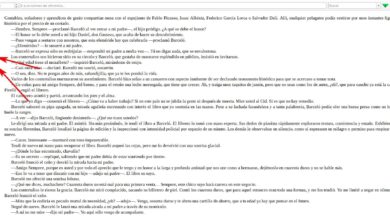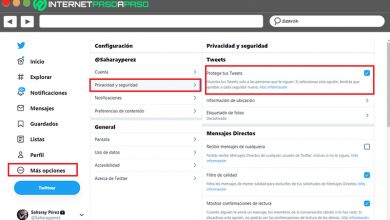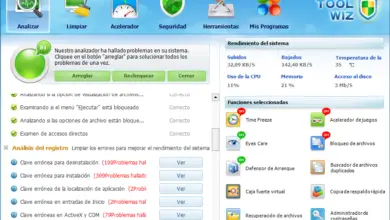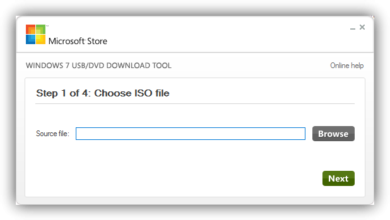So verwalten und passen Sie Ränder in Google Docs an
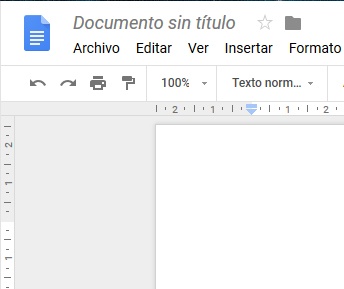
Es gibt viele Programme, die funktionieren wie Texteditoren , aber die Wahrheit ist, dass die meisten Benutzer im Allgemeinen immer noch dieselben verwenden, sei es für ihre Kompatibilität, ihre, Funktionalität oder ihre Einfachheit.
Für etwas fortgeschrittenere Arbeiten, bei denen es mehr braucht als die Block - merkt an in Windows integriert Kann anbieten , die meisten von ihnen verwenden Aussagen wie Microsoft Word , Notepad ++ ou Google Text & Tabellen , über die wir in diesen Zeilen sprechen werden. Nun, eines der Dinge, die bei dieser Art von Apps im Allgemeinen berücksichtigt werden, sind die Anpassungsmöglichkeiten, die sie ihren Kunden bieten. Nutzer .
Deshalb sprechen wir über das Management und Anpassung der Margen dass wir uns treffen Vorgenannte Dokumente , ein Element, das im Allgemeinen in den meisten Programme von diesem Typ. Angenommen, dies sind die weißen Bereiche, die den Text im Dokument umgeben und auf allen vier Seiten erscheinen: oben, unten, linkisch et Droite . Während diese vordefinierten Standardränder für die meisten Gelegenheiten in Ordnung sind, müssen wir sie manchmal anpassen. Mal sehen, wie.
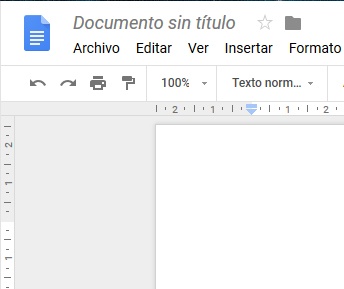
Es ist zu beachten, dass die Kontrolle der Ränder von a Dokument vorhandenen Wirkstoffe zu einem processus sehr einfach, dass wir sie in wenigen Sekunden an unsere Bedürfnisse anpassen können, entweder über das Lineal, das wir auf dem Bildschirm sehen, oder über die Leiste von menu . Es muss jedoch berücksichtigt werden, dass ihre Änderung alle betrifft Seiten des gleichen Dokuments, weil die marges eine Seite kann nicht geändert werden separat.
Dokumentränder in Google Docs anpassen
So beobachten wir nach dem Öffnen der betreffenden Textdatei die Regeln befindet sich oben und links im Dokument, wobei sich der erste auf den linken und rechten Rand bezieht, während der andere den oberen und unteren Rand steuert. Gleichzeitig zeigt der graue Bereich des Lineals an, welches das ist Marge aktuell definiert.
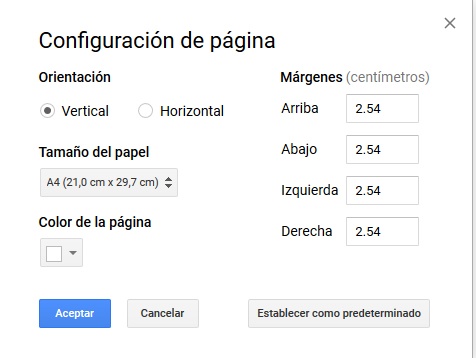
Es ist daher ein Abschnitt, den wir nach unseren Bedürfnissen anpassen können, indem wir auf das mit einem kleinen . markierte Trennzeichen klicken blauer Pfeil und schiebe es entlang der Verfügbare Spanne um die Füllung anzupassen.
Nehmen wir an, der Wert von espace standardmäßig beträgt 2,54 cm, was a . entspricht Daumen . Dies ist daher eine Anpassung, die für jede der gewünschten Seiten vorgenommen werden kann einstellen das Dokument. Um jedoch mehr zu sein précis falls wir a . generieren müssen Art des Dokuments un etwas spezieller in puncto größe, das können wir auch vom Menüs du programm .
Somit haben wir die Möglichkeit, Definieren Sie bestimmte Margen anstatt das zuvor erwähnte Regeltrennzeichen zu ziehen. Dazu greifen wir auf die zu erhalten "Datei- / Seitenkonfiguration", wo wir die Möglichkeit haben, die manuell einzugeben Werte die wir den Rändern dieses Dokuments zuordnen wollen.